Ako používať funkciu Multi-View PlayStation na Apple TV
Hra Playstation Hrdina Rezanie Káblov / / March 19, 2020
Posledná aktualizácia dňa
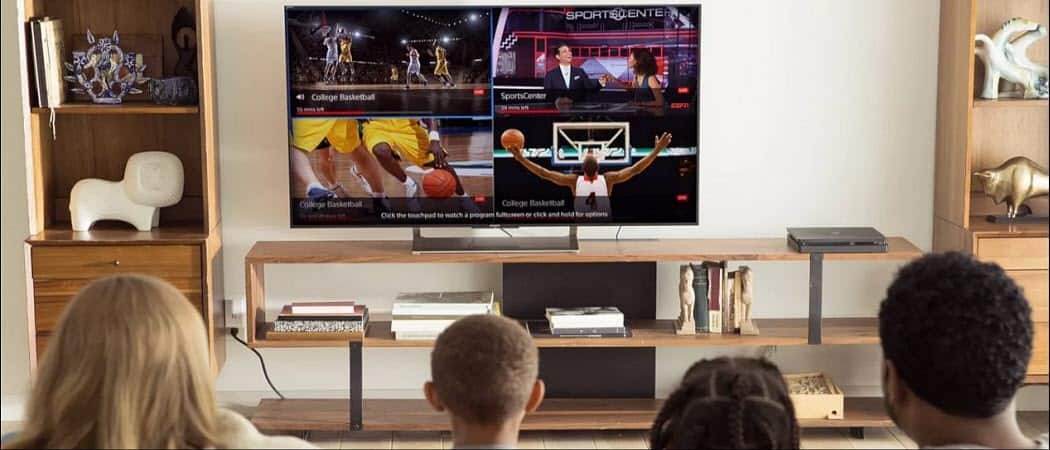
PlayStation Vue tento týždeň oznámila novú funkciu Multi-View pre Apple TV, ktorá vám umožní sledovať až štyri kanály naraz. Tu je návod, ako ho používať.
Tento týždeň PlayStation Vue oznámila, že aktualizovala svoju aplikáciu Apple TV, aby podporovala novú funkciu „Multi-View“. Táto nová funkcia, ktorá bola predtým k dispozícii iba na PS4 (a iba na troch obrazovkách), vám umožňuje sledovať súčasne až štyri obrazovky. Tu je príklad, ako povoliť a navigovať novú funkciu na vašom Apple TV a sledovať viac kanálov naraz. Ak ste a nožnice na šnúry a používať program PSVue, je to nová vítaná funkcia.
Multi-View PlayStation Vue na Apple TV
odpálenie PlayStation Vue v zariadení Apple TV a počas sledovania živého televízneho programu potiahnite prstom nadol po diaľkovom ovládači Apple TV. Tam sa zobrazí nová karta „Viacnásobné zobrazenie“. Zvýraznite ho a potom vyberte možnosť „Pozerať vo viacerých pohľadoch“. Všimnite si, že musíte sledovať žiť Televízia - nebude fungovať, ak sledujete programy z DVR.
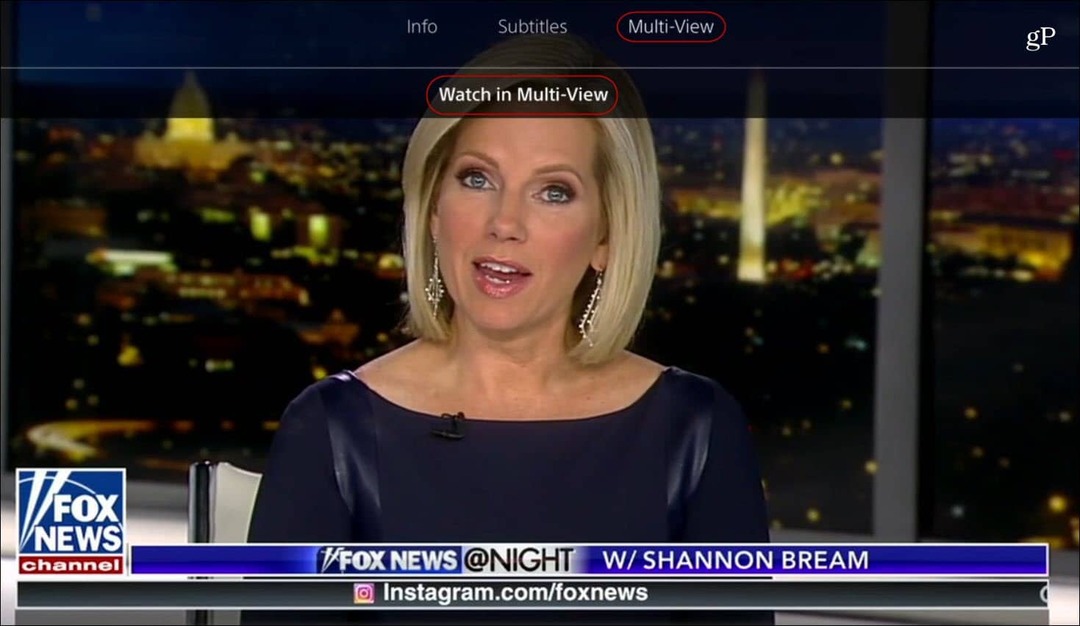
Ďalej môžete začať vyberať ďalšie kanály (až štyri), ktoré chcete pridať do viacnásobného zobrazenia. Aj keď si môžete vybrať akýkoľvek kanál, aby ste to uľahčili, umožňuje vám filtrovať relácie podľa športu a noviniek. Toto sa hodí pri sledovaní významných spravodajských udalostí alebo viacerých športových udalostí.
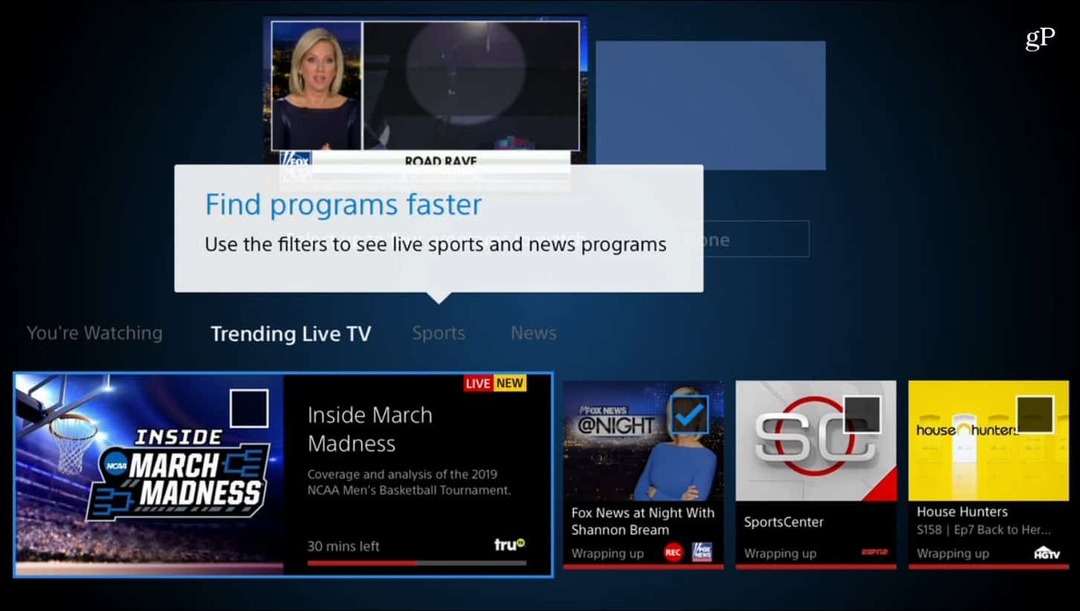
Prejdite a vyberte kanál, ktorý chcete pridať do viacnásobného zobrazenia. Každý kanál, ktorý vyberiete, sa pridá ako miniatúra v hornej časti obrazovky. Po dokončení výberu kanálov kliknite na tlačidlo „Hotovo“.
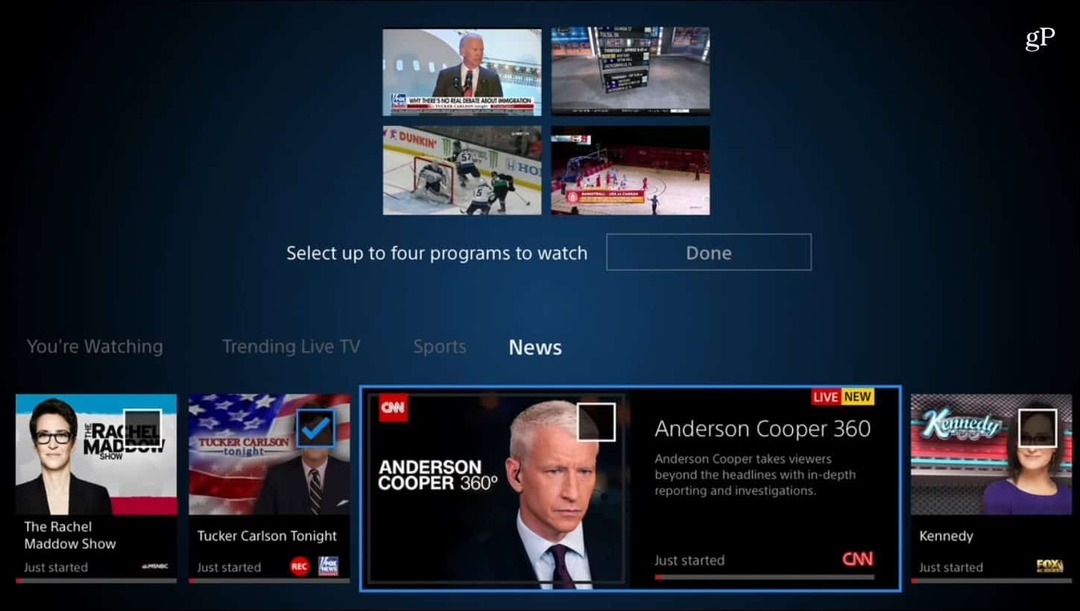
Keď sa zobrazia štyri obrazovky, môžete jednoducho prejsť prstom na tú, ktorú chcete zväčšiť, a vybrať ju. Ak sa chcete vrátiť na kanály, ktoré ste mali v režime viacerých zobrazení, stlačte na diaľkovom ovládači Apple TV tlačidlo „Menu“. Znova stlačte tlačidlo „Menu“, aby ste sa vrátili na obrazovku, kde si môžete zvoliť filtrovanie a výber rôznych kanálov.
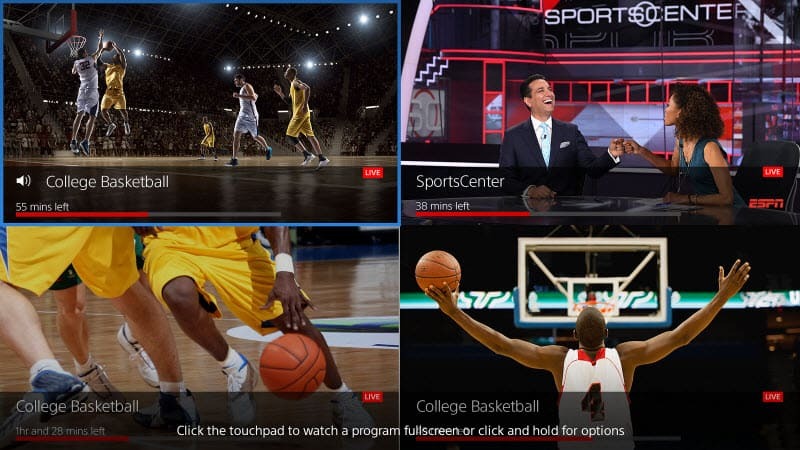
Kliknutím a podržaním touchpadu na diaľkovom ovládači získate ďalšie možnosti vrátane: „Zmeniť program“, „Pridať program“, „Odstrániť program“ a „Presunúť program“.
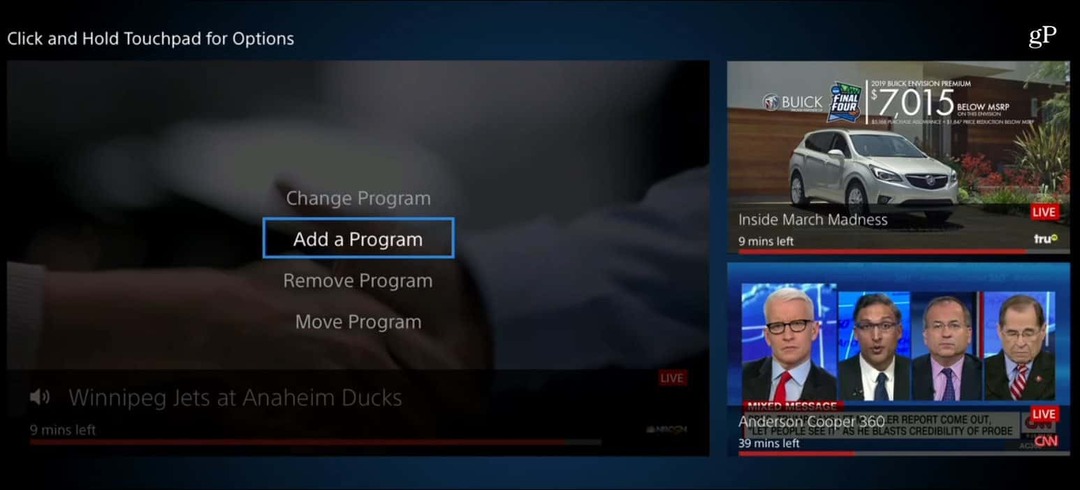
Nemusíte si vyberať štyri programy, môžete si vybrať dva alebo tri. Napríklad v zábere nižšie vyberiem tri rôzne kanály.
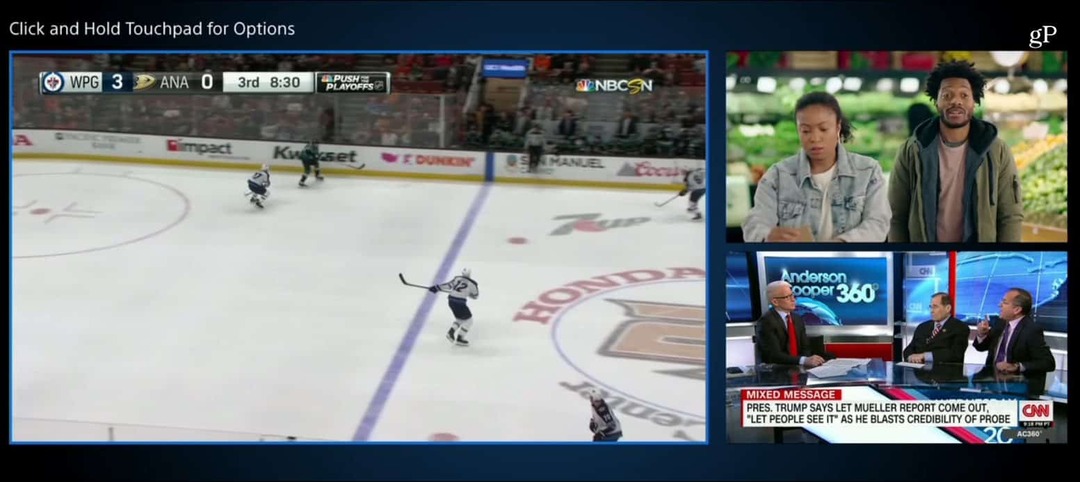
Ak ste PlayStation Vue predplatiteľom a pozerať sa na Apple TV, táto nová funkcia sa vám bude páčiť. Umožní vám sledovať viac hier alebo spravodajských programov súčasne. Nie je to len pre nové a športové účely, môžete ho použiť na sledovanie ktoréhokoľvek z kanálov zahrnutých v predplatnom služby PlayStation Vue.
PlayStation Vue je, samozrejme, jednou z niekoľkých televíznych služieb OTT vysielaných naživo pre ľudí, ktorí sa rozhodli prerušiť kábel. Ak sa chcete dozvedieť viac o tom, ako sa zbaviť káblového alebo satelitného predplatného, prečítajte si naše komplexné informácie Sprievodca rezaním káblov.
